
iPhone修理について
iPhoneのバックアップは削除しても大丈夫?容量確保の方法とは | スマホスピタル
無料でつかえるiCloudのストレージは5GBです。写真などのファイルをiPhoneから保存すると容量が足りなくなってしまいます。 iPhoneのバックアップを削除することで容量を確保できるようになりました。
この記事では、iPhoneのバックアップとはどのようなもので、バックアップを削除するとどうなるか、バックアップを削除するとどうなったら良いのか、詳しく解説します。
Contents
iPhoneのバックアップを削除するとどうなる?

iPhoneのバックアップを削除するとどうなるのでしょうか。
削除してもiPhoneのデータはそのまま
バックアップとは、iPhoneのストレージに保存されているデータのコピーのことです。コピーであるバックアップがあれば復元可能です。
バックアップ自体は普段ですが特に活用する必要はないもの、バックアップがあることで、ウイルス感染などによりiPhoneの初期化が必要になった場合や、故障でデータを全消去せざるを得なくなった場合などに、データを復元できるので安心です。
バックアップはiPhone内のデータのコピーなので、iPhone本体のデータはバックアップを削除ありましたから特に変化はありません。
バックアップ内にないデータは消える
ただし、iPhoneに存在していないデータがバックアップにしか保存されていない場合には、バックアップを削除することでそのデータは完全に消去されてしまうので注意が必要です。
バックアップを取った後iPhoneからあるファイルを削除します。バックアップには保存されているのでバックアップを復元すればそのファイルはiPhoneに復元されます。
しかし、バックアップを完全に削除してしまったら、そのファイルを復元する方法はなくなってしまいます。した方が良いでしょう。
iPhoneのバックアップを削除する手順

iPhoneの容量が足りなくなったとき、バックアップを削除しても多くの場合、ほとんど問題は起きません。iPhoneのバックアップを削除する手順について見ていきます。iPhoneのバックアップは通常はiCloudかパソコンのiTunesに保存します。iCloudとパソコンのiTunesからバックアップを削除する方法をそれぞれ解説します。
iCloud上のバックアップを削除する手順
iCloudからiPhoneのバックアップを削除する手順は次のとおりです。
- iPhoneの設定アプリを開く
- 設定アプリを開くと一番上に表示されているApple IDの名前をタップする
- 「iCloud」をタップする
- 「移転を管理する」をタップする
- 「バックアップ」をタップする
- 削除するバックアップデータをタップして選択する
- 「バックアップを削除」をタップする
- 「オフにして削除」をタップする
するとiPhoneからiCloudへのバックアップがオフになり、iCloudに保存されていたバックアップファイルが削除されます。
コンピュータ上のバックアップを削除する手順
パソコンのiTunesからiPhoneのバックアップを削除する手順はWindowsもMacも同じです。
- バックアップを保存したパソコンでiTunesを起動する
- メニューバーの「編集」から「環境設定」をクリックする
- 「デバイス」クリックする
- 「デバイスのバックアップ」に表示されている削除するバックアップをクリックする
- 「バックアップを削除」クリックする
- バックアップの削除の確認エジプトが表示されるので「削除」をクリックする
この手順でパソコンからバックアップを削除できます。
iPhoneのバックアップを削除する際の注意点
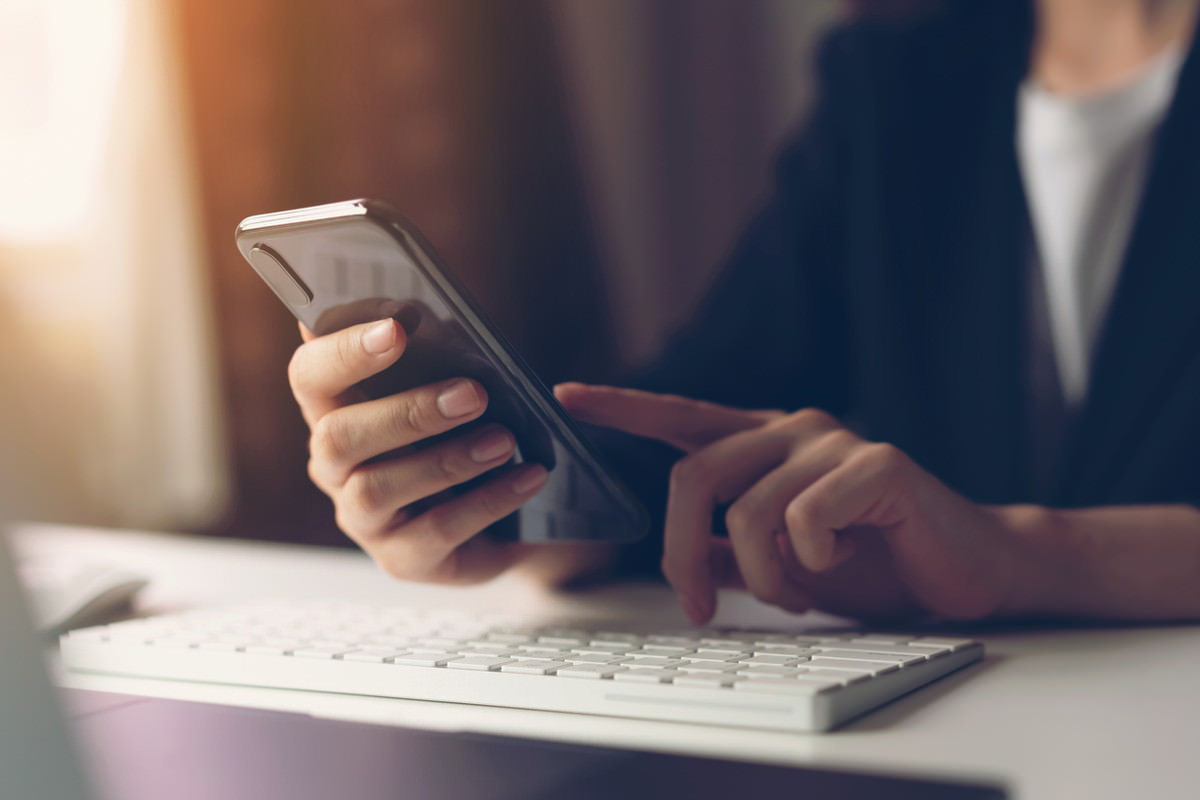
iCloudやパソコンのiTunesからiPhoneのバックアップを削除する場合いくつか注意しないといけない点があります。iPhoneのバックアップを削除するときの2つの注意点について解説します。
バックアップがないとデータを簡単には復元できない
バックアップを削除した後、iPhoneのバックアップを取っていた場合、iPhoneに万が一のことが起こってもデータを復元することはできません。iPhoneに保存していた写真や動画、連絡先などのデータをすべてとなってしまう可能性があります。
スマホ修理の専門業者がバックアップの復元を行っている場合もありますが、100%完全に復元できるとは限りません。
もし、iPhoneの故障トラブルなどにより、データの復元が必要になった際はスマホスピタルにご相談ください。郵送での修理も承りますので、お近くに店舗がない方もぜひ一度ご連絡ください。
削除したiCloudのバックアップは復元できない
バックアップを削除してしまうと、そのバックアップファイルは復元できない性質があるので注意しましょう。
iCloudに保存していたバックアップは削除してしまうと復元できません。 パソコンのiTunesは復元用ソフトをつかうと復元できることもありますが、確実に復元できるとは限りません。
iPhoneのデータが永久的になってしまう可能性があるので注意が必要です。
iPhoneのデータ容量を確保する7つのコツ

しかし、iPhoneが故障したりウイルス感染して初期化が必要になった場合には、バックアップがなければ復元できなくなります。しない方が良いでしょう。
バックアップを削除しないようにするためには、iCloudやiPhoneの容量を確保する必要があります。iCloudやiPhoneの容量を確保できる7つのコツを紹介します。
新しい機種のバックアップは削除する
iPhoneのバックアップを調べると、古い機種のバックアップが残っていることがあります。古いiPhoneのバックアップは基本的に削除しても大丈夫です。
現在つかっていない古いiPhoneから、機種変更するときにデータを新しいiPhoneに移しているはずです。 機種変更時のデータ移行に成功していれば古いiPhoneのバックアップは必要ありません。ために削除しても問題ありません。
バックアップする 中身を厳選する
iPhoneのバックアップはデフォルトの状態ではすべてのデータがバックアップされます。バックアップするデータの選び方は次の手順です。
- iPhoneの設定アプリを開く
- 設定アプリを開くと一番上に表示されているApple IDの名前をタップする
- 「iCloud」をタップする
- 表示されているアプリでバックアップしないものをオフにする
これでオフにしたアプリのバックアップが保存されなくなります。
受け取る写真の容量を減らす
iPhoneのバックアップで一番容量が大きくなるものは写真のファイルです。写真の解像度を下げてファイルサイズを小さくすることで、バックアップファイルの容量全体を小さくすることができます。
iPhoneの標準機能の「ショートカット」で写真のファイルサイズを多少小さくできます。
不要なアプリのキャッシュを削除
iPhoneのバックアップ容量はアプリのキャッシュを削除して小さくすることもできます。 キャッシュとは画像や動画などの容量が大きくダウンロードするのに時間がかかるファイルのデータを一時的に保存し、次回控えておくの起動での表示を高速化するためのものです。
キャッシュがあればアプリの表示は速くなりますが、保存しても問題はありません。不要なアプリのキャッシュをこまめに削除すると、容量のバックアップ速度を小さくできます。アプリごとに違います。iPhoneでよくつかうアプリのキャッシュの削除方法は次のとおりです。
【Safariのキャッシュ削除方法】
- iPhoneの設定アプリを開き「Safari」をタップする
- 「履歴とWebサイトのデータを消去」をタップする
【LINEのキャッシュの削除方法】
- LINEアプリを起動する
- 「ホーム」の画面の右側の歯車マークの「設定」をタップする
- 「トーク」をタップする
- 「データの削除」をタップする
- 「キャッシュデータ」にチェックを入れて「選択したデータを削除」をタップする
【Twitterのキャッシュの削除方法】
- Twitterアプリを起動する
- アカウントアイコンをタップする
- 「設定とプライバシー」をタップする
- 「アクセシビリティ、表示、言語」をタップする
- 「データ利用の設定」をタップする
- 「メディアストレージ」をタップして「メディアストレージを削除」をタップする
- 「Webサイトの整理」をタップして「Webサイトの整理を削除」をタップする
課金してiCloudの容量を増やす
iCloudは課金することで容量を増やすことができます。悩むなら課金して容量を増やすのもおすすめです。
iCloudの容量ごとの月額利用料金は次のとおりです。
(2021年11月の料金です)
- 50GB?:130円(税込)
- 200GB:400円(税込)
- 2TB? ? :1,300円(税込)
iPhoneのデータをSDカードに保存
iPhoneからiCloudに同期してバックアップするデータを、iCloudではなくSDカードに保存するのもおすすめです。iPhoneにはSDカードを入れるがありませんが、iPhoneのLightning端子に接続できるカードリーダーがあります。 、別途カードリーダーを用意する方法もあります。
データを別のオンラインストレージに保存
iCloud以外にも無料で利用できるオンラインストレージがいくつかあります。iPhoneの重要なデータのバックアップはiCloudしかできませんが、容量が大きな写真や動画の保存先としてiCloud以外のオンラインストレージを利用すれば、iCloudへのバックアップの容量を大幅に減らすことができます。
バックアップにおすすめのオンラインストレージ3選

iPhoneのデータのバックアップ先として利用可能なオンラインストレージはどのようなものがあるのでしょうか。無料で利用できる容量が大きいものを厳選して、おすすめのオンラインストレージを3つ紹介します。
写真なら容量境界のAmazon Photo
Amazon PhotoはAmazonが提供しているオンラインストレージです。写真と動画を保存できます。Amazonのショッピングなどで利用するアカウントを持っていれば誰でも無料で5GBまで利用できます。
送料無料やAmazonプライムビデオ、Amazonミュージックなどの利用ができるAmazonプライムの会員であれば、写真は容量境界でアップロードできます。動画はプライム会員でも5GBまでの容量制限がありますが、写真は無劣化で保存できるので、プライム会員ならおすすめの写真用オンライン収納です。
専用アプリで管理できるMEGA
MEGAは無料で20GBまで利用できるオンラインストレージです。iPhone用の専用アプリがあります。高速転送できるので、iCloudと同じようなつかい勝手で利用可能です。
どんなデータも保存できるGoogleドライブ
GoogleドライブはGmailなどのGoogleのサービスを利用するためのGoogleアカウントを持っている人なら誰でも15GBまで無料で利用できるオンラインストレージです。
Googleドライブは写真や動画以外のファイルも保存できます。ExcelやPDFファイルも保存できるので、写真以外のファイルの保存先を探している人におすすめのオンラインストラットです。
iPhoneのバックアップサービスに関する注意点

iPhoneのバックアップに外部のオンラインストレージを利用する時にいくつか注意点があります。iPhoneのバックアップにApple社以外のオンラインストレージを利用する際に注意すべき点について解説します。
方法によってバックアップできるデータは限定的
iPhoneを販売しているApple社が提供するiCloudかパソコンのiTunesを利用するバックアップ方法なら、iPhoneの設定やホーム画面の設定、iPhoneで利用しているアプリなどのすべてのをバックアップできます。 、外部のオンラインストレージを利用する場合には、iPhoneの基本情報はバックアップできないので注意しましょう。
バックアップできるファイルの種類がGoogleドライブでも、iPhoneのホーム画面の設定などの基本的なバッテリバックアップはできません。すべての情報をスムーズにバックアップできるのはiCloudかiTunesだけです。
有料プランは設定変更しないと支払いが続く
iPhoneの不調などで一時的にiCloudや外部のオンラインストレージの有料プランを利用する場合には、不要になったら課金の停止が行われなければいつまでも支払いが続きます。 現在のiPhoneは64GBから512GBまでの現在容量の機種が揃っています。
容量の大きなiPhoneではバックアップファイルの容量も大きくなるので、一時的なバックアップでも無料のストレージでは足りなくなってしまいます。
有料プランの利用が不要になったらすぐに設定を変更して、無料プランへダウングレードしましょう。
オンラインのストレージサービス期間は有限
オンラインストリーミングはサービスの提供がいつまでも続くものではないので注意しましょう。
そのため、Googleドライブのサービスの一つGoogleフォトは以前は高品質でアップロードする写真と動画の容量は無料で利用し放題でした。しかし、現在はGoogleドライブの15GBまでしか利用できなくなりました。
特に大切なデータは複数の場所へ保存して、万が一の場合に備えていた方が良いでしょう。

バックアップの仕組みを知り賢くiPhoneの容量を管理

iPhoneのバックアップは削除しても特に困ることはありません。ので注意が必要です。
iCloudの容量がiPhoneのバックアップによって足りなくなってしまったとき、この記事で紹介したようにiCloudに保存する以外の方法でバックアップを取る方法があります。 ぜひつかいやすい方法を組み合わせて、iPhoneのバックアップを確実にに保存できるようにしましょう。
PR動画
更新日:2023/04/11
2014年より、日本PCサービス株式会社にて、年間700件以上のパソコン・スマホ・タブレット修理およびお困りごと解決を行うフィールドエンジニアとして活躍した後、IT人材の育成や事業責任者として業界に従事。2021年11月、同社取締役に就任。
同年12月よりスマホ・iPhone修理のスマホスピタルを運営する株式会社スマホスピタル 取締役として、全国のスマホ修理事業を統括。
2023年5月、特定非営利活動法人 IT整備士協会の理事に就任。リテラシー格差、使い方やトラブル時の正しい対処法など、スマホの正しい知識の普及のためスマートフォン整備士検定の構築に携わるなど、スマホ・パソコンをはじめIT関連業界に10年以上従事。

CONTACT
お気軽にお問い合わせください
ご使用中のスマホの故障・水没・再起動の繰り返しなど、不具合に関するご質問やスタッフ募集、フランチャイズ加盟店募集、法人契約についてなどお気軽にお問合せください。確認次第、メールでご返信させていただきます。










